Autor: TechieWriter
Ako zapnúť funkciu automatického archivovania v programe Microsoft Windows Outlook: - Či už e-mailové adresy, kontakty, poznámky; ak sa staré veci hromadia, nikdy by nebolo nič príjemné s nimi zaobchádzať. Položku môžete kedykoľvek archivovať z ponuky súborov v priečinku Microsoft Outlook. Kliknutím na tlačidlo archívu pre každú poštu alebo poznámku vo svojom zozname výhľadov by ste však mali byť splnení. V priečinku je k dispozícii funkcia automatického archivovania Microsoft Outlook ktoré sa môžu hodiť. Automaticky archivované položky sa uložia na nasledujúcu cestu do vášho systému.
C: \ Users \ UserName \ Documents \ Outlook Files \ archive.pst.
Tieto položky sa uložia v priečinku .pst formát. Archivácia starých položiek môže tiež zmenšiť veľkosť vašej poštovej schránky. Čítajte ďalej a dozviete sa, ako z toho vyťažiť maximum Microsoft Outlookpovolením tejto jednoduchej, ale výkonnej funkcie.
Prečítajte si tiež:Ako exportovať a importovať pravidlá v programe Outlook 16
KROK 1
- Spustiť Microsoft Outlook dvojitým kliknutím na ikonu alebo vyhľadaním pomocou vyhľadávacieho poľa Cortana. Akonáhle ste hotoví, Microsoft Outlook sa spustí, ako je to znázornené na snímke obrazovky nižšie.
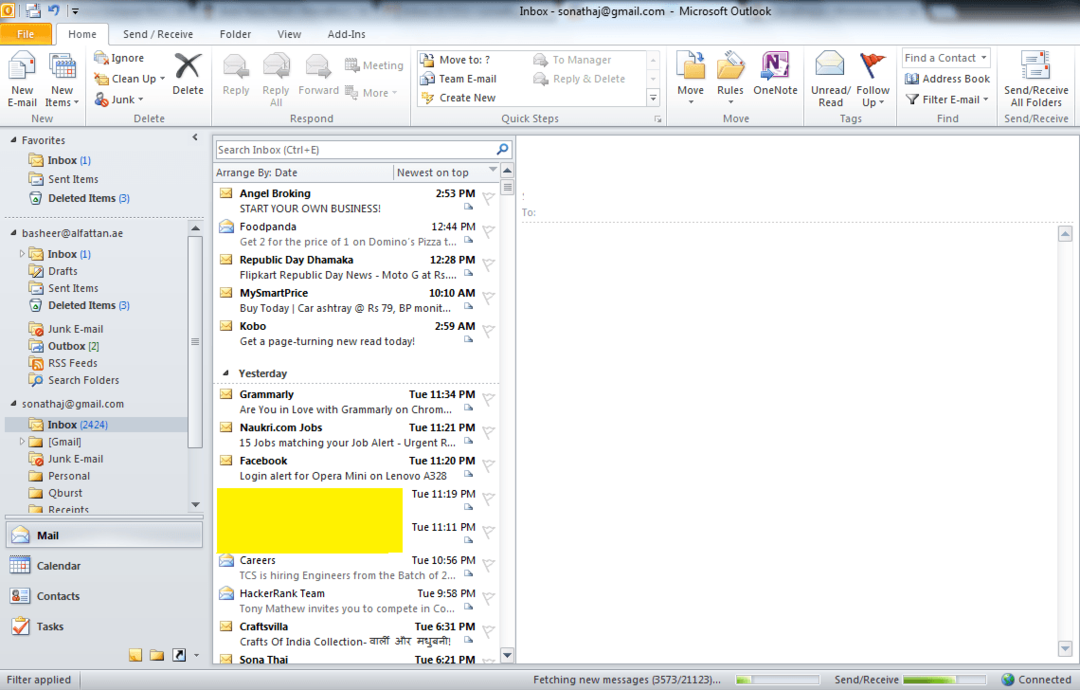
KROK 2
- Klikni na Súbor zo zoznamu ponuky. Teraz na ľavej table okna nájdite a kliknite na možnosti ako je znázornené.
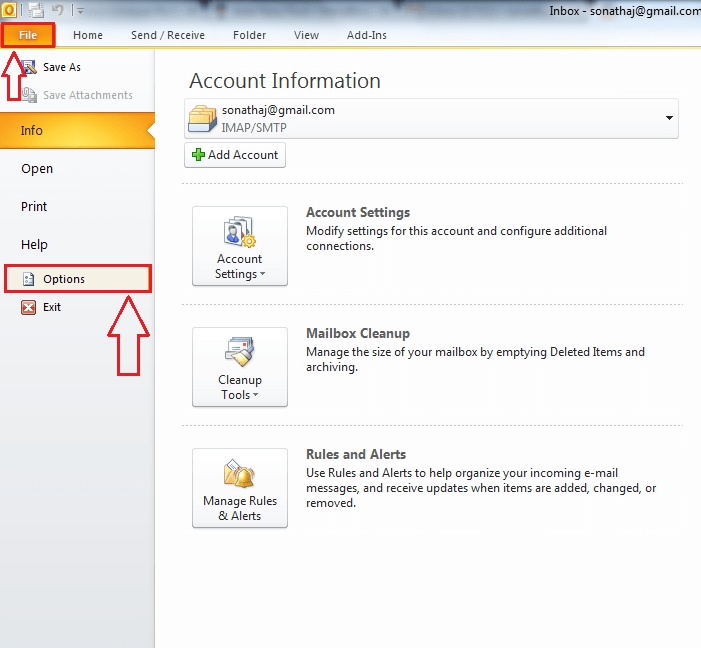
KROK 3
- Nové okno pre Možnosti Outlooku otvára sa. Kliknite na možnosť, ktorá hovorí Pokročilé.
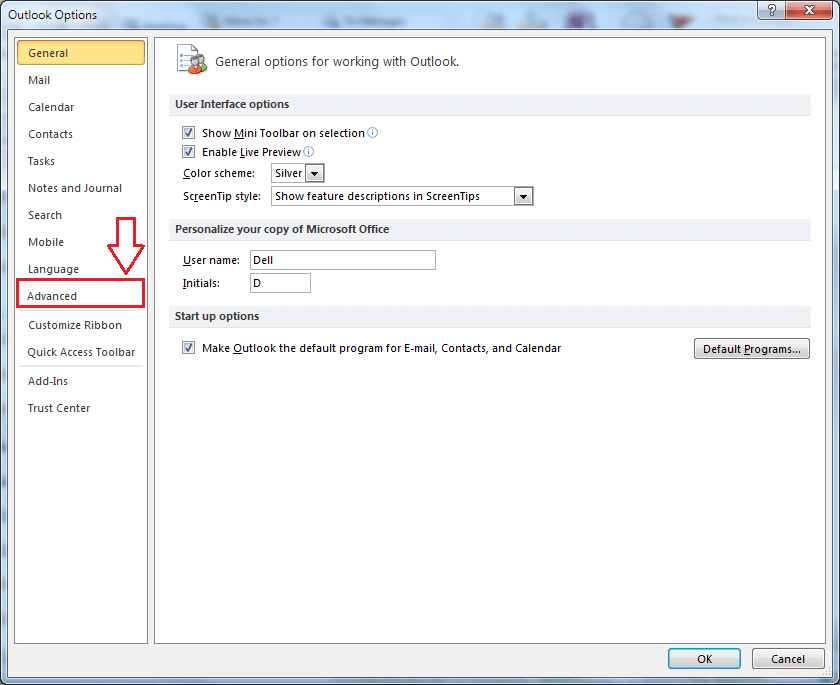
KROK 4
- Teraz na pravej table okna vyhľadajte sekciu s názvom Automatická archivácia. K dispozícii bude tlačidlo zodpovedajúce sekcii Automatická archivácia, ktoré je označené ako Nastavenia automatickej archivácie.
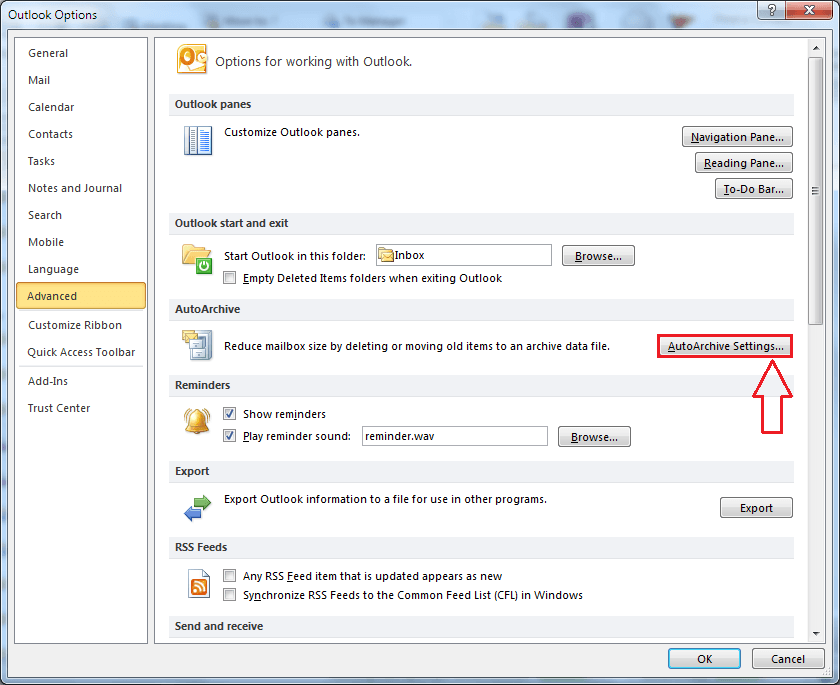
KROK 5
- Kliknutím na ikonu Nastavenia automatických archívov tlačidlo otvorí nové okno, v ktorom môžete nastaviť svoje Automatická archivácia preferencie. Ale kvôli tomu musíte zaškrtnúť príslušné políčko Spustiť automatickú archiváciu každé... dni.
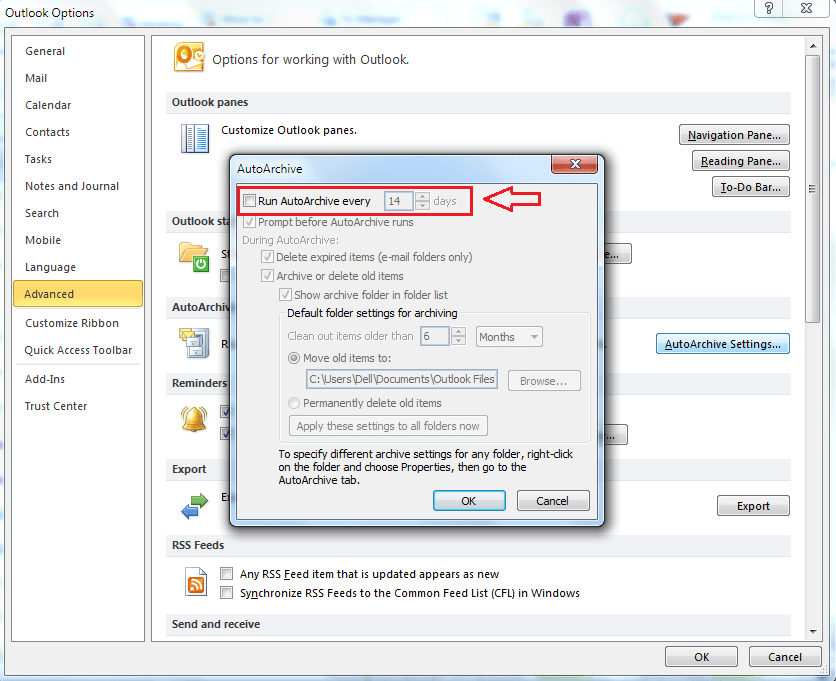
KROK 6
- Akonáhle začiarkavacie políčko zodpovedajúce Spustiť automatickú archiváciu každé... dni je začiarknuté, bude vám k dispozícii veľa možností, ako splniť vaše požiadavky. Ak chcete, aby sa vám pred spustením súboru Windows zobrazilo rýchle dialógové okno Automatická archivácia, môžete začiarknuť príslušné políčko Výzva pred spustením funkcie AutoAchive. Existuje niekoľko ďalších možností, ako napríklad Vymazanie položiek, ktorým vypršala platnosť, Archivujte alebo odstráňte položky, ktorým vypršala platnosť atď. Môžete tiež nastaviť cestu na iné miesto na ukladanie starých položiek. Po dokončení nastavenia predvoľieb kliknite na Ok v spodnej časti okna.
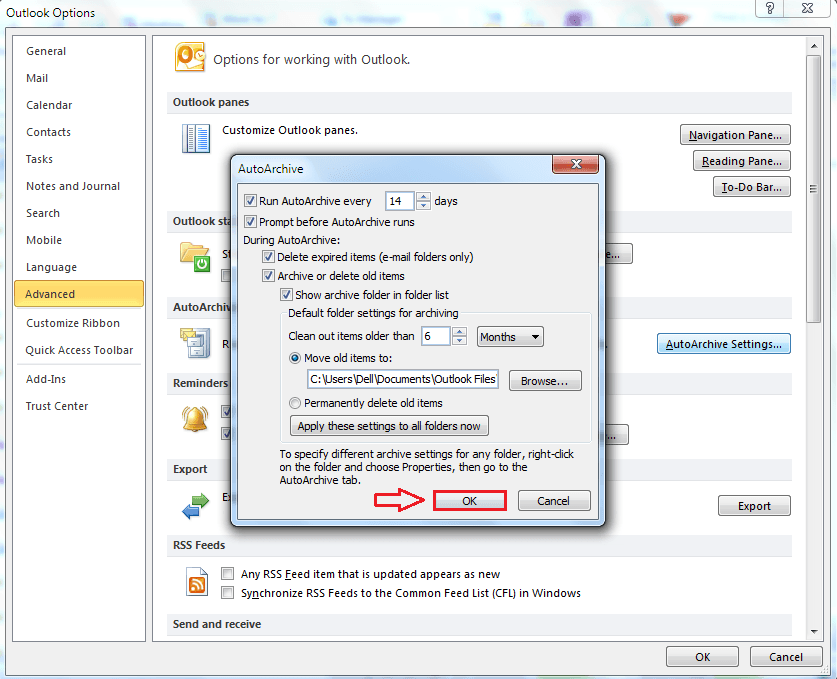
To je všetko. Teraz môžete ľahko vyčistiť svoje Microsoft Outlook bez akejkoľvek námahy okrem počiatočnej investície času. Vyskúšajte tento trik už dnes. Dúfam, že vám článok bol užitočný.


